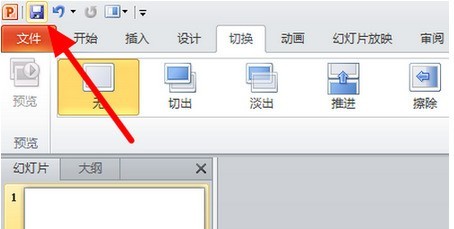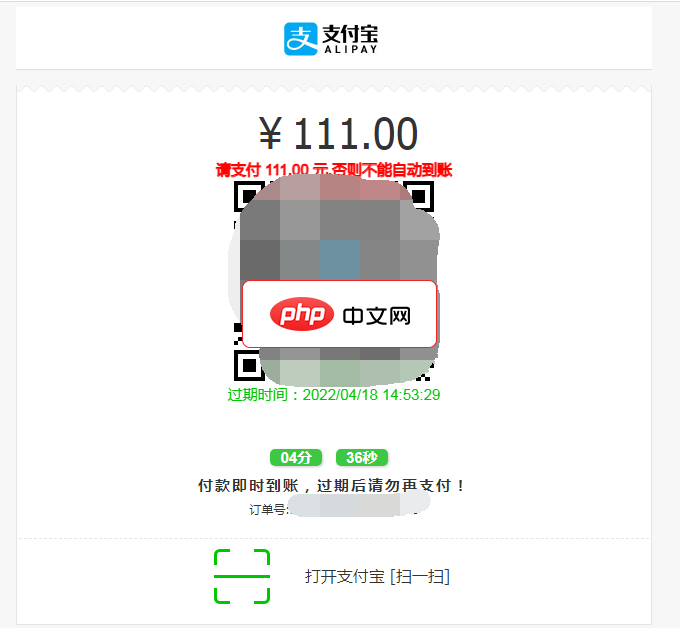php小编苹果为您详细介绍进入ppt时设置动画的操作步骤。在制作ppt时,添加动画效果是提升幻灯片质量的重要一步。首先,打开powerpoint软件并选择要编辑的幻灯片,然后点击“动画”选项卡,在“动画”面板中选择想要应用的动画效果。接下来,点击“动画效果”下拉菜单选择具体的动画效果,再设置动画速度和延迟等参数,最后点击“播放”按钮预览效果。这样,您就可以轻松为ppt添加生动的动画效果了。
1、首先打开PPT幻灯片,进入到编辑页面中。
成品ppt在线生成,百种模板可供选择☜☜☜☜☜点击使用;
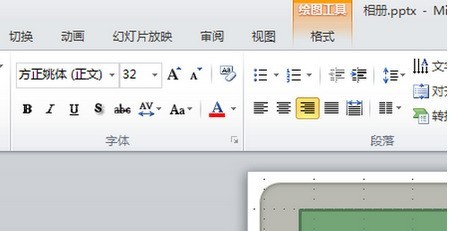
2、然后点击幻灯片页面中的文字框输入想要的标题和文字。
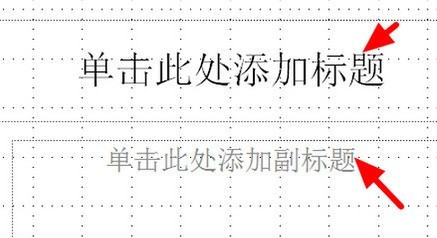
3、然后点击打开切换,选择想要的幻灯片页面切换效果。
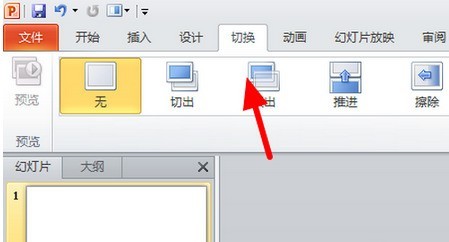
4、然后点击打开动画,选择想要的对象动画样式。
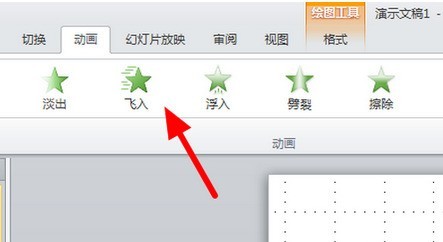
5、编zd辑完成之后,点击右上角中的保存图标按钮进行保存即可。